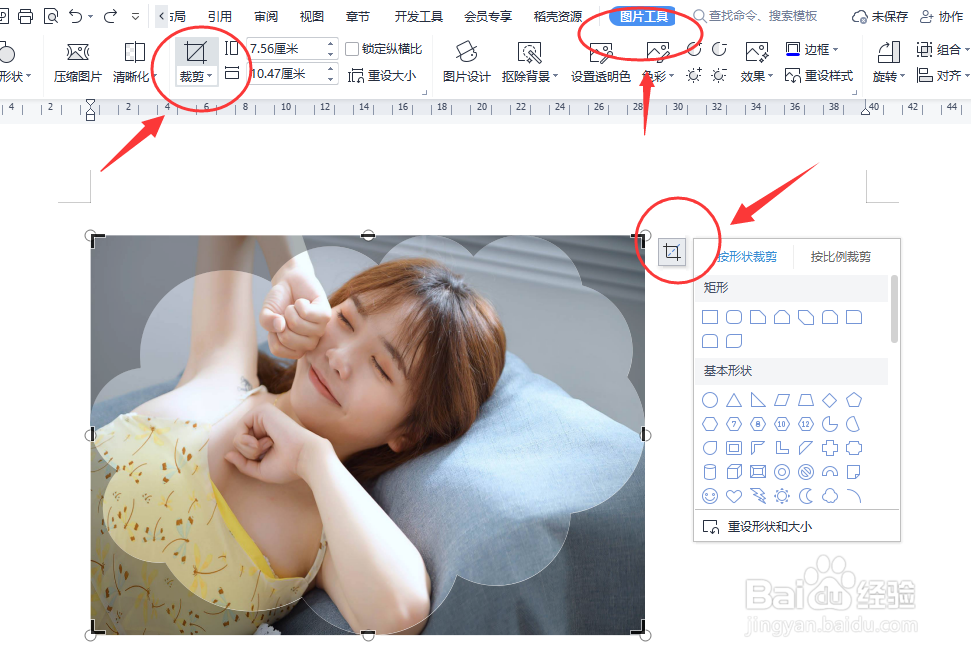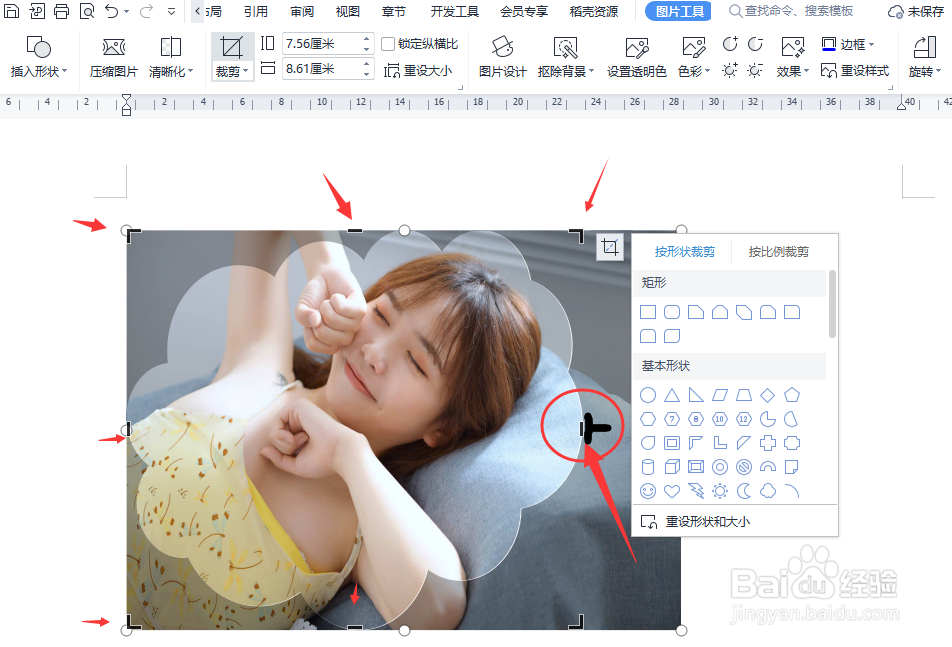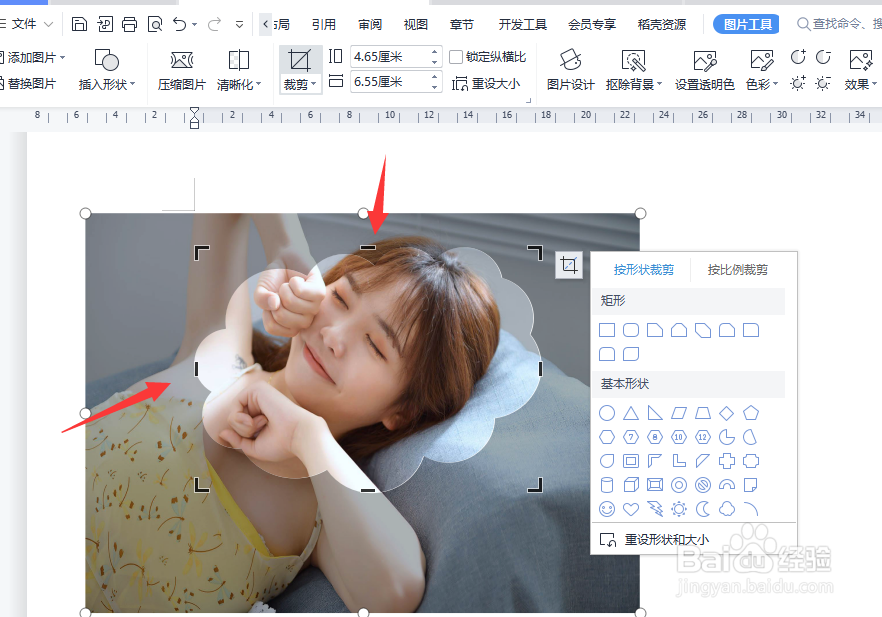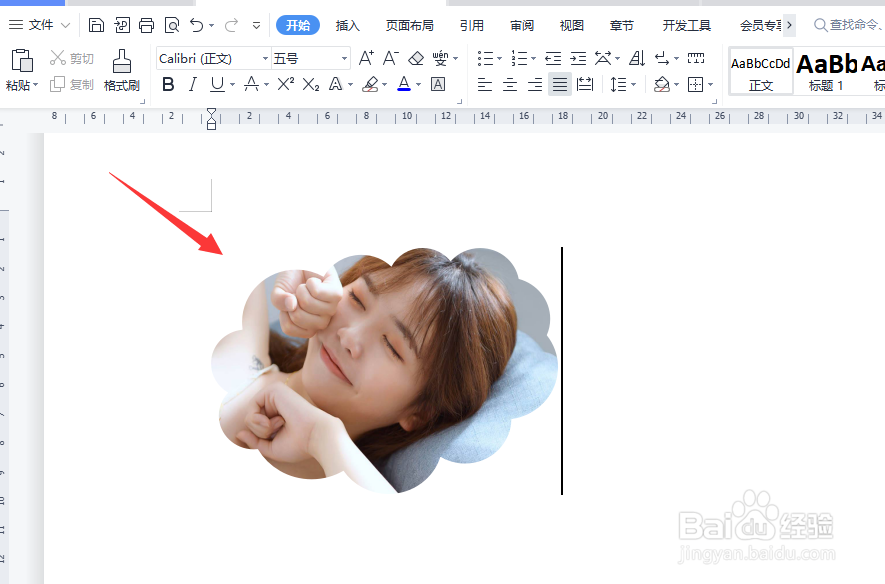在WPS文字文稿中调节图片形状显示位置的方法
1、第一步,打开需要修改的文档,我们想将图片的某一部分出现在形状内,而不是对整个图片进行形状设置怎么办呢?我们选中图片,再将点击“裁剪”如下图。
2、第二步,点击“裁剪”后,我们会发现图片的边缘位置每个角各有一个黑色的“标记”,每条边上也有一个“标记”。我们将鼠标箭头放在标记上,鼠标箭头会变成“┣”这种形状,就可以实现拖动“标记”,如下图。
3、第三步,我们以同样的方法拖动其他位置的标记,将图形定位到我们需要的位置就可以了,比如,我们只想在图形中显示脸部位置,就定位到脸部位置即可,如下图。
4、第四步,“云朵”图形定位好之后,我们在空白处点击一下鼠标或者敲一下回车,这样一幅非常好看的,只显示你需要部位的云朵形图片就做好啦,下图就是最终的效果。
声明:本网站引用、摘录或转载内容仅供网站访问者交流或参考,不代表本站立场,如存在版权或非法内容,请联系站长删除,联系邮箱:site.kefu@qq.com。
阅读量:88
阅读量:92
阅读量:54
阅读量:84
阅读量:72